Canonical nudi novu uslugu temeljenu na oblaku pod nazivom Ubuntu One. Ubuntu One prilično je sličan popularnom Dropboxu, koji korisnicima omogućuje pohranu i sinkronizaciju datoteka na mreži. Trenutno je Ubuntu One za Windows u ranoj beta fazi.

Iako je Ubuntu One za Windows u ranoj beta fazi s osnovnim značajkama, Canonical će dodati još neke značajke prije konačnog izdanja. Osnovni prostor za pohranu od 2 GB potpuno je besplatan. Dakle, uslugu možete besplatno testirati. Canonical sada prihvaća beta zahtjeve. Ako ste novi u Ubuntu One, slijedite zadani postupak za instaliranje i postavljanje desktop klijenta za Windows.
Prvo se morate prijaviti za uslugu Ubuntu One. Idite na novu stranicu računa, unesite pojedinosti da biste dobili e-poruku s potvrdom od Ubuntu One usluge. Unesite kod naveden u e-poruci da biste počeli koristiti uslugu.
1. Preuzmite instalacijski program i dvaput kliknite isti da biste pokrenuli instalacijski program. Ne možemo pružiti izravnu vezu do instalacijskog programa Ubuntu One za Windows jer je softver u beta stanju. Možete ispuniti ovaj obrazac zahtjeva da biste ga dobili.
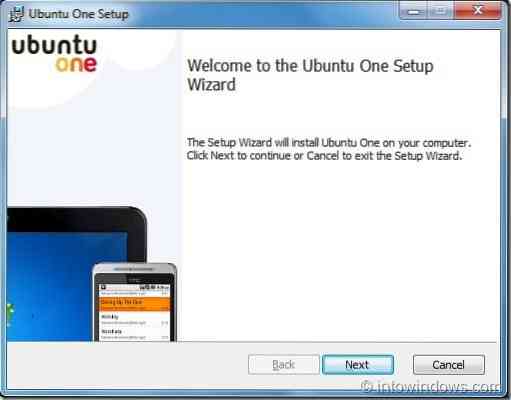
2. Pritisnite gumb Dalje, a zatim gumb Instaliraj da biste započeli instalaciju. Kada završite, kliknite gumb Završi da biste pokrenuli uslugu Ubuntu One.


3. Instalacija će stvoriti novu mapu pod nazivom Ubuntu One u odjeljku Dokumenti (Ako ne vidite mapu Ubuntu One u odjeljku Dokumenti, kliknite desnom tipkom miša na ikonu Ubuntu One u području obavijesti i odaberite gumb Sinkroniziraj odmah).
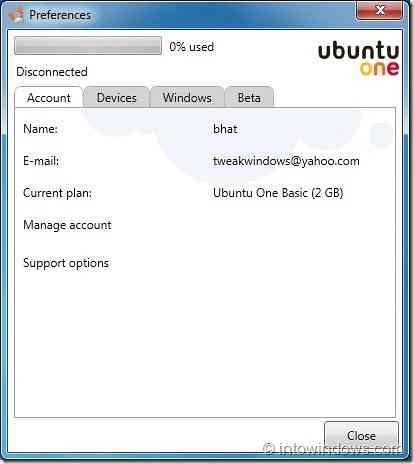
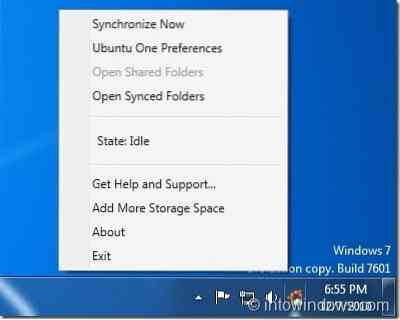
Od sada će se sve datoteke i mape koje dodate u mapu Ubuntu One sinkronizirati (Automatska sinkronizacija onemogućena prema zadanim postavkama, omogućite isto u Postavkama). Instalacija također dodaje malu lijepu ikonu Ubuntu One u područje za obavijesti (sistemsku traku) koja daje pristup Postavkama i drugim opcijama.
 Phenquestions
Phenquestions


